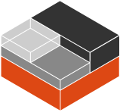よく聞かれる質問 (FAQ)#
LXD サーバをリモートからアクセス可能にするには?#
デフォルトでは LXD サーバはローカルの unix ソケットのみをリッスンしているためネットワークからはアクセス可能ではありません。
リッスンする追加のアドレスを指定することでネットワークから LXD を利用可能にできます。
これは core.https_address 設定で実現できます。
現状のサーバ設定を確認するには、以下のコマンドを実行します。
lxc config show
リッスンするアドレスを設定するには、まず利用可能なアドレスを調べた上で、次にサーバで config set コマンドを実行します。
ip addr
lxc config set core.https_address 192.168.1.15
リモート API へのアクセス も参照してください。
https 経由で lxc remote add を実行したらパスワードを聞かれたがどうすればよいか?#
デフォルトではセキュリティ上の理由から LXD はパスワードを設定していないため、 lxc remote add でリモートは追加できません。
パスワードを設定するには LXD が実行中のホスト上で以下のコマンドを実行します。
lxc config set core.trust_password SECRET
これでリモートパスワードが設定されるので、 lxc remote add 実行時にこのパスワードを使用できます。
あるいはクライアント証明書を .config/lxc/client.crt からサーバにコピーして以下のコマンドで追加すれば、パスワードを設定しなくてもサーバにアクセスできます。
lxc config trust add client.crt
詳細は リモートAPI認証 を参照してください。
LXD のストレージを設定するには?#
LXD は btrfs, ceph, directory, lvm と zfs ベースのストレージをサポートします。
まず、あなたが選択したファイルシステムに関連するツール(btrfs-progs, lvm2 あるいは zfsutils-linux)をマシーン上にインストールしてください。
(訳注:LXD をインストールしただけの)デフォルトの状態では LXD はネットワークやストレージが設定されていません。 以下のコマンドにより基本の設定を実行できます。
lxd init
lxd init はディレクトリーベースのストレージと ZFS の両方をサポートします。
それ以外のストレージを使いたい場合は lxc storage コマンドを使う必要があります。
lxc storage create default BACKEND [OPTIONS...]
lxc profile device add default root disk path=/ pool=default
BACKEND は btrfs, ceph, dir, lvm, zfs のいずれかです。
明示的に指定しない場合、 LXD は妥当なデフォルトサイズでループデバイスをベースにしたストレージをセットアップします。
本番環境ではパフォーマンスと信頼性の両方の理由でブロックデバイスをベースにしたストレージを使うべきです。
LXD を使ってコンテナをマイグレートするには?#
ライブマイグレーションには CRIU と呼ばれるツールを両方のホストにインストールする必要があります。 Ubuntu では以下のコマンドでインストールできます。
sudo apt install criu
次に以下のコマンドでコンテナを起動します。
lxc launch ubuntu SOME-NAME
sleep 5s # コンテナの起動が完了するのをを待ちます。
lxc move host1:SOME-NAME host2:SOME-NAME
これでコンテナがマイグレートされるはずです。 マイグレーションはいまだ実験的な段階にあり環境によっては動かないかもしれないことに注意してください。 動かない場合は lxc-devel メーリングリストに報告してください。 そうすれば私たちが必要に応じて CRIU メーリングリストに報告します。
自分のホームディレクトリをコンテナ内にバインドマウントできますか?#
はい。ディスクデバイスを使って以下のようにすればできます。
lxc config device add container-name home disk source=/home/${USER} path=/home/ubuntu
非特権コンテナの場合は、以下のいずれかも必要です。
lxc config device addの実行にshift=trueを指定する。これはshiftfsがサポートされているかに依存します(lxc info参照)。raw.idmap エントリーを使用する(ユーザー名前空間 (user namespace) 用の ID のマッピング 参照)。
マウントしたいホームディレクトリに再帰的な POSIX ACL を設定する。
上記のいずれかを実行すればコンテナ内のユーザーは read/write パーミッションに沿ってアクセス可能です。 上記のいずれも設定しない場合、アクセスしようとすると UID/GID (65536:65536) のオーバーフローが発生し、全ユーザーで読み取り可能 (world readable) 以外のファイルへのアクセスは失敗します。
特権コンテナではコンテナ内の UID/GID が外部と同じなためこの問題はありません。 しかしこれは特権コンテナのセキュリティの問題のほとんどの原因でもあります。
LXD コンテナ内で Docker を動かすには?#
LXD のコンテナ内で Docker を動かすにはコンテナの security.nesting プロパティを true にする必要があります。
lxc config set <container> security.nesting true
LXD コンテナはカーネルモジュールをロードすることはできないので、お使いの Docker の設定によっては、ホストで追加のカーネルモジュールをロードする必要があるかもしれないことに注意してください。
コンテナが必要とするカーネルモジュールのカンマ区切りリストを以下のコマンドで指定すればホストでそれらのモジュールをロードできます。
lxc config set <container> linux.kernel_modules <modules>
コンテナ内に /.dockerenv ファイルを作成するとネストした環境内で実行しているために発生するエラーを Docker が無視するようにできるという報告もあります。
コンテナの起動に関する問題#
もしコンテナが起動しない場合や、期待通りの動きをしない場合に最初にすべきことは、コンテナが生成したコンソールログを見ることです。
これには lxc console --show-log CONTAINERNAME コマンドを使います。
次の例では、systemd が起動しない RHEL 7 システムを調べています。
# lxc console --show-log systemd
Console log:
Failed to insert module 'autofs4'
Failed to insert module 'unix'
Failed to mount sysfs at /sys: Operation not permitted
Failed to mount proc at /proc: Operation not permitted
[!!!!!!] Failed to mount API filesystems, freezing.
ここでのエラーは、/sys と /proc がマウントできないというエラーです。これは非特権コンテナでは正しい動きです。
しかし、LXD は 可能であれば 自動的にこれらのファイルシステムをマウントします。
コンテナの要件 では、コンテナには /sbin/init が存在するだけでなく、空の /dev、/proc、/sys フォルダーが存在していなければならないと定められています。
もしこれらのフォルダーが存在しなければ、LXD はこれらをマウントできません。そして、systemd がこれらをマウントしようとします。
非特権コンテナでは、systemd はこれを行う権限はなく、フリーズしてしまいます。
何かが変更される前に環境を見ることはできます。raw.lxc 設定パラメーターを使って、明示的にコンテナ内の init を変更できます。
これは Linux カーネルコマンドラインに init=/bin/bash を設定するのと同じです。
lxc config set systemd raw.lxc 'lxc.init.cmd = /bin/bash'
次のようになります:
root@lxc-01:~# lxc config set systemd raw.lxc 'lxc.init.cmd = /bin/bash'
root@lxc-01:~# lxc start systemd
root@lxc-01:~# lxc console --show-log systemd
Console log:
[root@systemd /]#
root@lxc-01:~#
コンテナが起動しましたので、期待通りにコンテナ内で動いていないことを確認できます。
root@lxc-01:~# lxc exec systemd bash
[root@systemd ~]# ls
[root@systemd ~]# mount
mount: failed to read mtab: No such file or directory
[root@systemd ~]# cd /
[root@systemd /]# ls /proc/
sys
[root@systemd /]# exit
LXD は自動修復を試みますので、起動時に作成されたフォルダもあります。コンテナをシャットダウンして再起動すると問題は解決されます。 しかし問題の根源は依然として存在しています。テンプレートに必要なファイルが含まれていないという問題です。
ネットワークの問題#
大規模なプロダクション環境では、複数の VLAN を持ち、LXD クライアントを直接それらの VLAN に接続するのが一般的です。 netplan と systemd-networkd を使っている場合、いくつかの最悪の問題を引き起こす可能性があるバグに遭遇するでしょう。
VLAN ベースのブリッジでは netplan で systemd-networkd が使えない#
執筆時点(2019-03-05)では、netplan は VLAN にアタッチされたブリッジにランダムな MAC アドレスを割り当てられません。
常に同じ MAC アドレスを選択するため、同じネットワークセグメントに複数のマシンが存在する場合、レイヤー 2 の問題が発生します。
複数のブリッジを作成することも困難です。代わりに network-manager を使ってください。
設定例は次のようになります。管理アドレスが 10.61.0.25 で、VLAN102 をクライアントのトラフィックに使います。
network:
version: 2
renderer: NetworkManager
ethernets:
eth0:
dhcp4: no
accept-ra: no
# This is the 'Management Address'
addresses: [ 10.61.0.25/24 ]
gateway4: 10.61.0.1
nameservers:
addresses: [ 1.1.1.1, 8.8.8.8 ]
eth1:
dhcp4: no
accept-ra: no
# A bogus IP address is required to ensure the link state is up
addresses: [ 10.254.254.25/32 ]
vlans:
vlan102:
accept-ra: no
dhcp4: no
id: 102
link: eth1
bridges:
br102:
accept-ra: no
dhcp4: no
interfaces: [ "vlan102" ]
# A bogus IP address is required to ensure the link state is up
addresses: [ 10.254.102.25/32 ]
parameters:
stp: false
注意事項#
eth0 はデフォルトゲートウェイの指定がある管理インターフェースです
vlan102 は eth1 を使います
br102 は vlan102 を使います。そして bogus な /32 の IP アドレスが割り当てられています
他に重要なこととして、stp: false を設定することがあります。そうしなければ、ブリッジは最大で 10 秒間 learning 状態となります。これはほとんどの DHCP リクエストが投げられる期間よりも長いです。
クロスコネクトされてループを引き起こす可能性はありませんので、このように設定しても安全です。
port security に気をつける#
スイッチは MAC アドレスの変更を許さず、不正な MAC アドレスのトラフィックをドロップするか、ポートを完全に無効にするものが多いです。 ホストから LXD インスタンスに ping できたとしても、異なった ホストから ping できない場合は、これが原因の可能性があります。 この原因を突き止める方法は、アップリンク(この場合は eth1)で tcpdump を実行することです。 すると、応答は送るが ACK を取得できない 'ARP Who has xx.xx.xx.xx tell yy.yy.yy.yy'、もしくは ICMP パケットが行き来しているものの、決して他のホストで受け取られないのが見えるでしょう。
不必要に特権コンテナを実行しない#
特権コンテナはホスト全体に影響する処理を行うことができます。例えば、ネットワークカードをリセットするために、/sys 内のものを使えます。
これは ホスト全体 に対してリセットを行い、ネットワークの切断を引き起こします。
ほぼすべてのことが非特権コンテナで実行できます。コンテナ内から NFS マウントしたいというような、通常とは異なる特権が必要なケースでは、バインドマウントを使う必要があるかもしれません。